System Doctor 2014 víruskereső egy hamis víruskereső, és a számítógépére telepítve azt állítja, hogy rosszindulatú fenyegetések fertőzött, ezért meg kell vásárolnia a program teljes verzióját a tisztításhoz őket. System Doctor 2014 víruskereső ugyanattól a kiadótól jelent meg, mint System Care Antivirus.
A szoftver megfertőzi számítógépét, amikor ingyenes szoftvert próbál letölteni és telepíteni ismeretlen internetes webhelyekről. Kérem figyelmen kívül hagyja az összes hamis figyelmeztető üzenetet és NE adj pénzt a teljes verzió megvásárlásához.
Ha el akarja távolítani System Doctor 2014 víruskereső számítógépéről, kövesse az alábbi lépéseket:
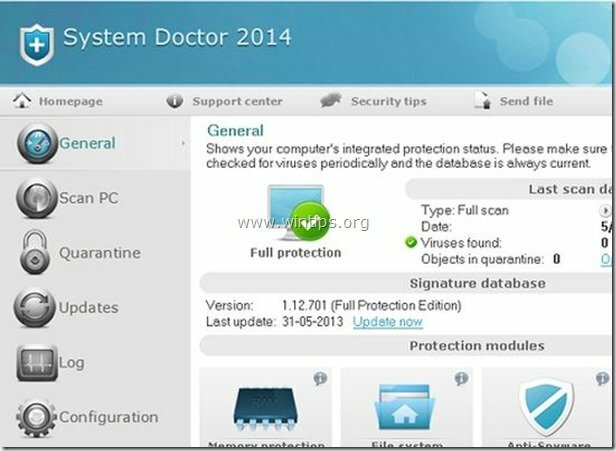
Hogyan kell eltávolítani System Doctor 2014 víruskereső számítógépéről.
1. lépés: Indítsa el a számítógépet „Csökkentett módban hálózattal”
Ezt csináld meg,
1. Kapcsolja ki a számítógépet.
2.Indítsa el a számítógépet (Bekapcsolás), és miközben a számítógép elindul, nyomja meg a "F8" gombot, mielőtt az ablak logója megjelenik.
3. A billentyűzet nyilai segítségével válassza ki a "Csökkentett mód hálózattal" opciót, és nyomja meg az "Enter" gombot.
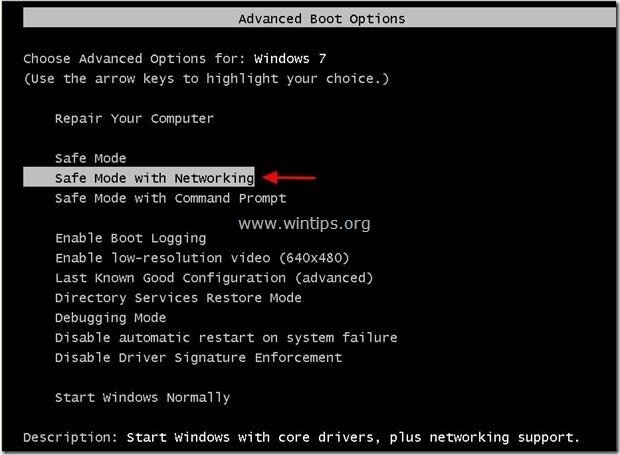
2. lépés. Eltávolítás "System Doctor 2014 víruskereső” szoftvert a Vezérlőpultról.
1. Ehhez lépjen a következőre: Start > Vezérlőpult.
{Windows 8: Jobb klikk a bal alsó sarokban és válassza ki Kezelőpanel }
{Windows XP: Rajt > Beállítások > Kezelőpanel. }

2. Kattintson duplán a megnyitáshozProgramok hozzáadása vagy eltávolítása” ha Windows XP vagy
“Programok és szolgáltatások” ha Windows 8, 7 vagy Vista rendszert használ.

3. A programlistában keresse meg és Eltávolítás/Eltávolítás a "System Doctor 2014 Antivirus” VAGY"System Care Antivirus”.
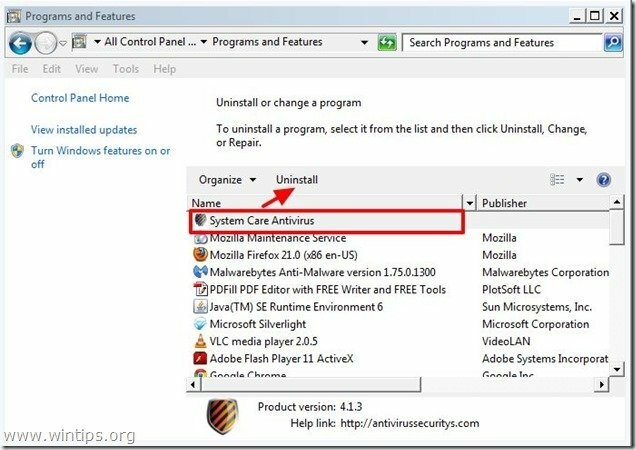
4. Nyomja meg "Eltávolítás” a következő képernyőn:
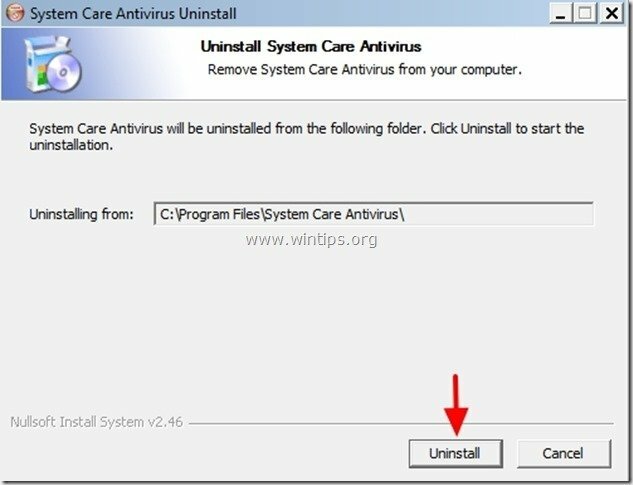
5. Nyomja meg "Bezárás” amikor az eltávolítási folyamat befejeződött.
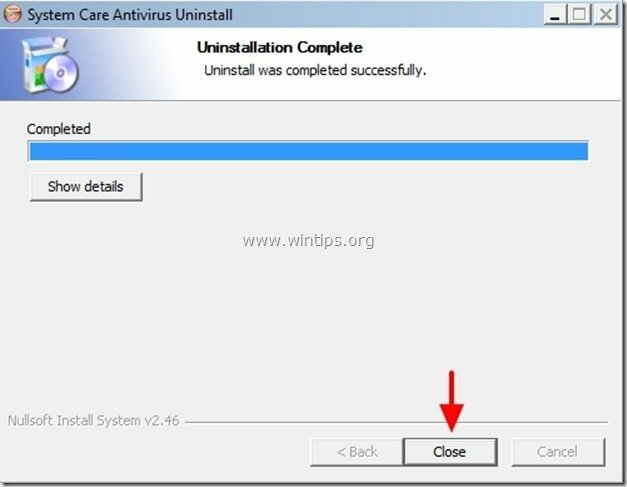
3. lépés: Tisztítsa meg a nem kívánt fájlokat és beállításjegyzék-bejegyzéseket a Windows indításakor.
1. Letöltés és fussCCleaner.
2. A „CCleaner”-nél fő ablakok, nyomja meg a "Futtassa a Cleaner programot" opciót, és hagyja, hogy a program megtisztítsa az összes nem kívánt fájlt.
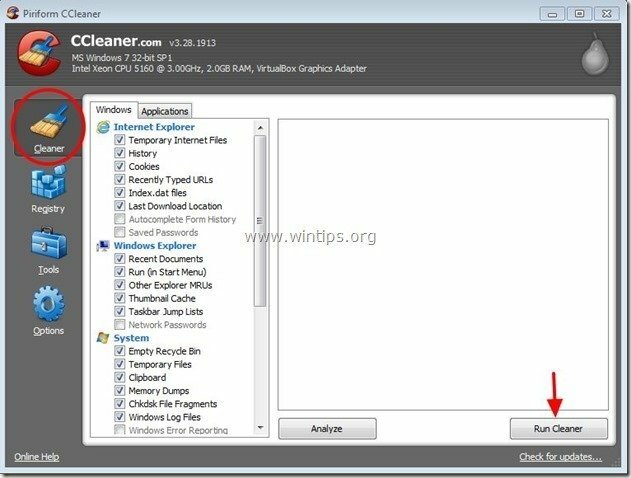
3. Ezután válassza a „Iktató hivatal" a bal oldali ablaktáblán, majd válassza a "Hibákat keres" lehetőséget, hogy megtisztítsa a rendszerleíró adatbázist az érvénytelen bejegyzésektől.
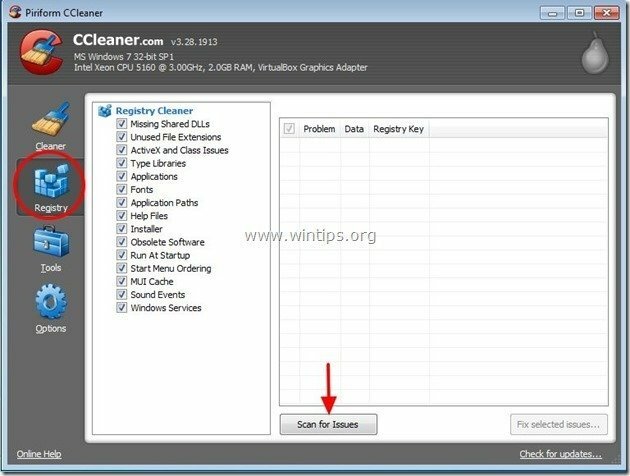
3a. Amikor a rendszerleíró adatbázis vizsgálata befejeződik, a program értesíti a rendszerleíró adatbázisban talált problémákról.
Hagyja a pipákat úgy, ahogy vannak, és válassza a "Kiválasztott hibák javítása" opciót a jobb alsó sarokban.

3a. A következő „kérdező” ablakban "Szeretne biztonsági másolatot készíteni a rendszerleíró adatbázis módosításairól", válassza ki "Nem"

4. Végül válassza a "Eszközök" a bal oldali ablaktáblán.

4a. Ban ben "Eszközök" szakasz, válassza a "üzembe helyezés".

4b. Választ "ablakok” fülre, majd válassza ki és törölje a következő rosszindulatú bejegyzést (ha létezik):
"Igen | HKCU: RunOnce | c | C:\Program Files\System Doctor 2014\…"
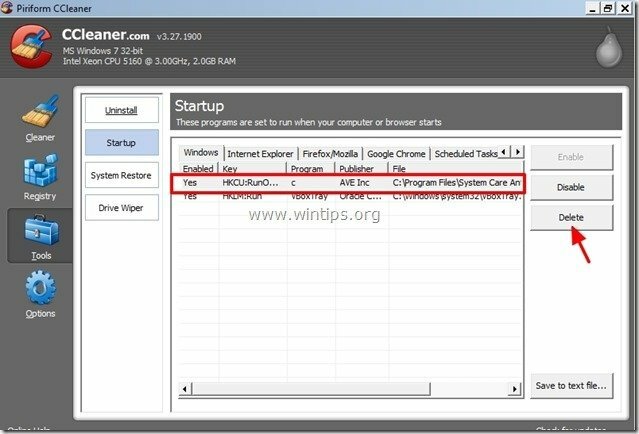
4c. Válassza a „Kontextus menü” fület, majd válassza ki és törölje a következő rosszindulatú bejegyzést (ha létezik):
“Igen | Címtár | Szkennelés a System System Doctor 2014-el| AVE Inc | "C:\Program Files\System System Doctor 2014\…" “
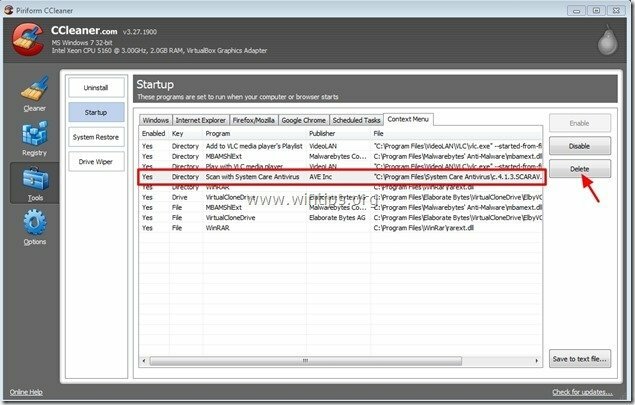
5. Bezárás "CCleaner” és indítsa újra a számítógépet, hogy a változtatások érvénybe lépjenek.
4. lépés. Tiszta számítógépe nem marad meg rosszindulatú fenyegetések.
Letöltés és telepítés Az egyik legmegbízhatóbb INGYENES kártevőirtó program, amely megtisztítja számítógépét a fennmaradó rosszindulatú fenyegetésektől. Ha folyamatosan védve szeretne maradni a rosszindulatú programok ellen, a meglévő és jövőbeli fenyegetésekkel szemben, javasoljuk, hogy telepítse a Malwarebytes Anti-Malware PRO programot:
Malwarebytes™ védelem
Eltávolítja a kémprogramokat, reklámprogramokat és rosszindulatú programokat.
Kezdje el ingyenes letöltését most!
*Ha nem tudja, hogyan kell telepíteni és használniMalwareBytes Anti-Malware", olvasd el ezeket utasítás.
Tanács: Annak érdekében, hogy számítógépe tiszta és biztonságos legyen, hajtson végre egy Malwarebytes’ Anti-Malware teljes vizsgálatot a Windows „Csökkentett módban”.*
*A Windows csökkentett módba lépéséhez nyomja meg a „F8” gombot a számítógép indításakor, a Windows logó megjelenése előtt. Amikor az "Windows Speciális beállítások menü” jelenik meg a képernyőn, a billentyűzet nyílbillentyűivel lépjen a Biztonságos mód opciót, majd nyomja meg "BELÉP“.